MindManager是一款十分好用的思维导图软件,操作界面简单易懂,让用户能够简单上手,并且能够高效的制作出思维导图,其中的功能是很强大的,因此MindManager收获了不少用户的称赞,当用户在使用MindManager时,可以选择自己喜欢的思维导图模板来制作,如果用户对其中的线条不是很满意的话,就可以对其进行调整,最近就有用户问到MindManager怎么加粗线条的问题,这个问题其实很好解决,用户直接打开其中的设置主题格式窗口,接着在中体布局选项卡中来设置主要主题行宽度和主要主题间距即可加粗,那么接下来就让小编来向大家介绍一下MindManager加粗线条的方法步骤吧,希望用户能够喜欢。

1.用户在电脑桌面上打开mindmanager软件,并来到主页上来选择自己需要的模板

2.点击后将会显示出创建窗口,用户直接按下下方的创建按钮,将会进入到编辑页面上

3.用户这时需要右键点击思维导图中的主版块,并在弹出来的选项卡中点击设置主题格式选项

4.在打开的设置主题格式窗口中,用户将选项卡切换到总体布局选项卡上

5.可以在下方看到显示出来的功能选项,用户在高级布局板块中调整主要主题行宽度和主要主题间距的数值并按下确定按钮即可

6.最后回到编辑页面上就会发现思维导图中的线条已经加粗了

MindManager是用户用来制作思维导图的软件,能够将层次关系清晰的展示出来,当用户在制作思维导图时,对其中的线条不是很满意,想要加粗就可以在设置主题格式窗口中找到总体布局选项来进行设置即可解决问题,方法简单易懂,大家快来试试看吧。
 个人所得税劳务报酬怎么
个人所得税劳务报酬怎么 苹果iOS 11.4新增USB限制模式
苹果iOS 11.4新增USB限制模式 英伟达收购数据存储解决
英伟达收购数据存储解决 Windows 10预览版20185进入D
Windows 10预览版20185进入D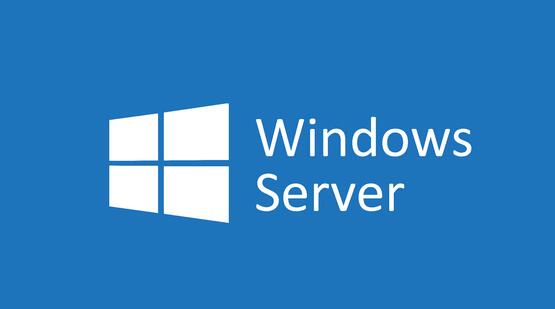 Windows Server Insider Preview内
Windows Server Insider Preview内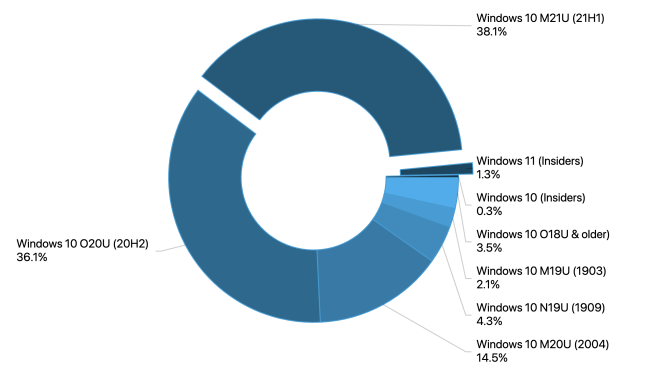 新数据:Windows11启动前不
新数据:Windows11启动前不 你的QQ王者账号有什么礼品
你的QQ王者账号有什么礼品 Windows10:2022 年 6 月 15 日
Windows10:2022 年 6 月 15 日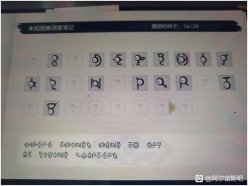 宝可梦传说阿尔宙斯未知
宝可梦传说阿尔宙斯未知 影之刃3新华服赤黑系列怎
影之刃3新华服赤黑系列怎 奇迹暖暖瑰影迷心如何获
奇迹暖暖瑰影迷心如何获 32吋成了年轻人的专属?可
32吋成了年轻人的专属?可 家用打印机性价比排行榜
家用打印机性价比排行榜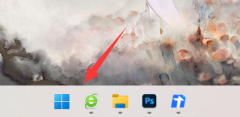 电脑密码在哪里设置
电脑密码在哪里设置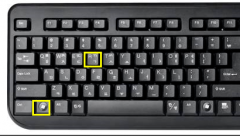 windows无法完成格式化解决
windows无法完成格式化解决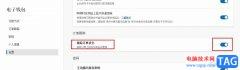 Edge浏览器开启跟踪订单状
Edge浏览器开启跟踪订单状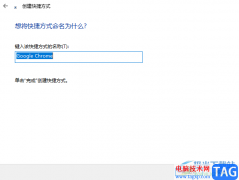 桌面上谷歌浏览器图标不
桌面上谷歌浏览器图标不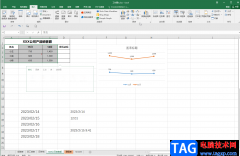 Excel设置横坐标和纵坐标的
Excel设置横坐标和纵坐标的 Excel表格中算年龄的方法教
Excel表格中算年龄的方法教 三星S6快速查询手机话费余
三星S6快速查询手机话费余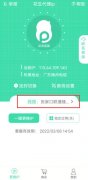 静态ip地址怎么设置
静态ip地址怎么设置 tplink路由器用手机怎么设
tplink路由器用手机怎么设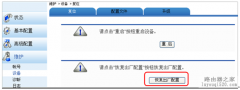 华为路由器忘记无线加密
华为路由器忘记无线加密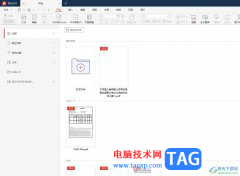
极光pdf是一款强大的多功能pdf编辑软件,它为用户带来pdf编辑、格式转换、注释、拆分或是合并等多种功能,可以满足大家不同的需求,因此极光pdf软件吸引了不少的用户前来下载使用,当用户...
13095 次阅读
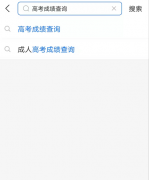
马上就可以查询高考成绩了,在支付宝中,如何使用支付宝来查询2021高考分数呢?那么今天小编就讲解支付宝查询高考成绩方法哦,希望能够帮助到大家呢。...
291977 次阅读

相信用户对小米手机有所了解,在这款手机中有着许多吸引用户前来使用的优势,比如小米手机最好用的的安卓定制系统——MIUI系统,在不错的运行速度基础上,用户在玩游戏时也不会出现卡...
119791 次阅读

有很多朋友表示很好奇PhotoScape是如何制作refletion效果的?其实很简单,下面小编就将PhotoScape制作refletion效果的方法分享如下哦。...
233362 次阅读

酷狗音乐电脑版提供的功能实在是太实用了,该软件的主要功能是可以搜索歌曲、下载歌曲和播放歌曲等,但是除了这些常用功能,在该软件中还提供了其他的一些实用的功能,比如你可以设置...
10137 次阅读

很多小伙伴都喜欢将360安全浏览器作为自己的默认浏览器,因为在360安全浏览器足够安全,能够为我们的网购安全保驾护航,它采用了先进的恶意网址拦截技术,可以自动拦截挂马、欺诈、网银...
113377 次阅读
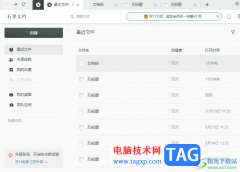
石墨文档是一款轻便简洁的在线协作文档办公软件,它支持多人写作编辑、划词评论、文档实时保存、跨平台操作和编辑历史查看等,很好的满足了用户的编辑需求,因此石墨文档软件能够增强...
14327 次阅读
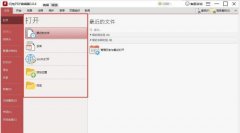
近日有一些小伙伴咨询小编关于怎样删除pdf空白页面呢?下面就为大家带来了闪电PDF编辑器解决空白页面教程,有需要的小伙伴可以来了解了解哦。...
171379 次阅读

小伙伴们你们知道ps怎么设计踏青旅游的海报呢?今天小编很乐意与大家分享ps小清新旅游海报的做法,感兴趣的可以来了解了解哦。...
138552 次阅读
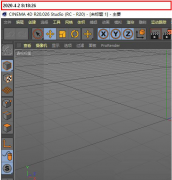
在使用C4D的时候,遇到声音效果器关闭的情况如何处理呢?那么怎样开启C4D声音效果器呢?今日为你们带来的文章是关于C4D声音效果器开启方教程,还有不清楚小伙伴和小编一起去学习一下吧。...
43167 次阅读

近日有一些小伙伴咨询小编关于ai怎么制作有厚度的渐变立体字呢?下面就为大家带来了ai制作有厚度的渐变立体字的具体方法,有需要的小伙伴可以来了解了解哦。...
179677 次阅读
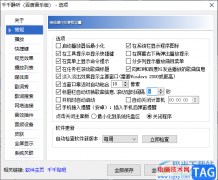
很多小伙伴喜欢在电脑中播放音乐来放松心情,特别是当自己工作很累的时候,想要通过自己喜欢的音乐来放松自己,而有的小伙伴就选择了千千静听这款软件,该软件有着简洁的操作界面和丰...
18301 次阅读

使用edge浏览器的小伙伴想必都是知道edge浏览器是非常好用的,这款浏览器是众多浏览器中性能和兼容性和稳定性都是非常靠前的,目前被非常多的人群用来登录各种网站、网银等,并且还会在...
38257 次阅读
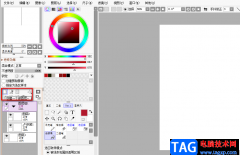
sai软件的受众十分的广泛,对于爱好绘画的小伙伴来说,使用sai软件可以让自己的绘画过程充满乐趣并且更加高效,因为sai中的功能十分的丰富,可以满足我们对于图像绘制的各种需求。在sa...
59066 次阅读

PS是AdobePhotoshop的简称,这是一款非常好用的图片后期处理软件,在其中我们可以完成各种专业化的图片编辑处理。如果我们需要在AdobePhotoshop中画弧线,小伙伴们知道具体该如何进行绘制吗,其...
136565 次阅读